Untuk menambahkan partisi pada Windows 7, kamu tidak perlu susah-susah untuk install aplikasi, seperti Partition Magic, Paragon, atau Acronis. Kamu bisa menggunakan Disk Management yang terdapat pada Computer management.
- Klik Star Menu, Klik kanan computer > pilih manage
- Pada jendela “computer management”, pilih storage kemudian pilih disk management
- Pada jendela sebelah kanan terlihat jumlah partisi yang telah ada. Kemuian klik kanan pada harddisk yang mau dipartisi. ( Kalau baru terdapat 1 partisi misal C: klik kanan pada partisi C:, kalau sudah ada beberapa partisi “seperti gambar dibawah” dan mau di partisi lagi maka klik kanan pada drive yang mau di partisi lagi ) kemudian pilih Shrink Volume
- Muncul “querying shrink space” dan tunggu sebentar.
- Muncul jendela shrink. Disini shobat diminta untuk menentukan volume partisi yang mau dibuat. Isikan saja berapa volume sesuai dengan yang shobat rencanakan. Setelah itu klik Shrink
- Maka akan muncullah partisi baru yang masih belum terformat atau free space ( lihat partisi dengan Warna hijau ). Sampai disini partisi baru masih belum bisa digunakan.
- Untuk memformat partisi agar bisa digunakan, klik kanan pada “free space” tadi kemudian pilih new simple volume
- Muncul New simple volume wizard > klik next
- Muncul jendela specify volume size > klik next lagi
- Muncul jendela assign drive letter or path > klik next lagi
- Muncul jendela format partition. Pada file system pilih saja NTFS, kemudian pada volume label > isikan “nama label drive partisi anda”, kemudian klik next
- muncul jendela completing the new simple volume wizard. Sebelum klik finish lihat dulu informasi yang tertera. Kalau belum sesuai dengan keinginan shobat, klik back, kalau sudah sesuai silahkan klik finish
- Maka partisi harddisk telah selesai dan siap untuk dipergunakan
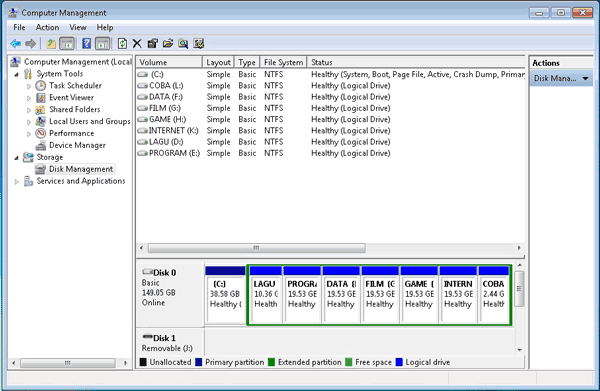
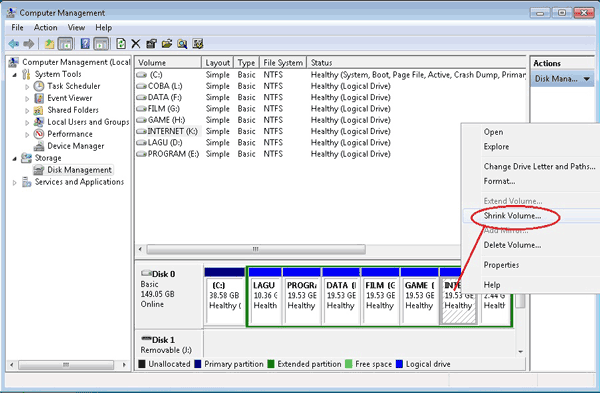
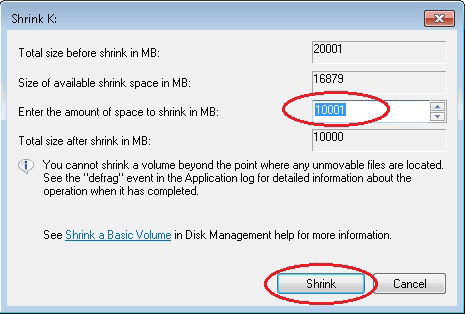
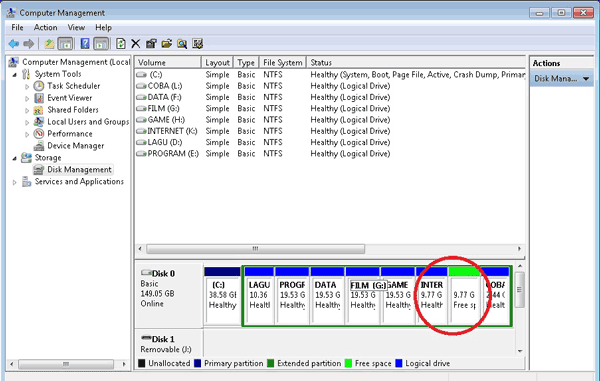
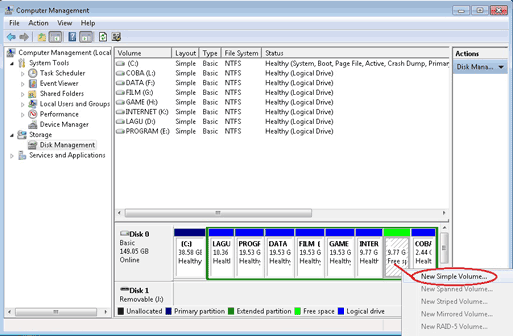
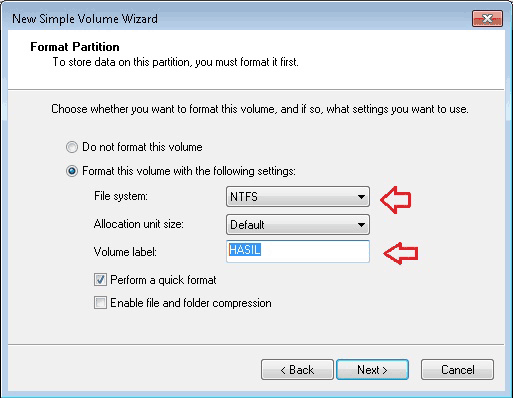
Untuk mengecek partisi yang baru, cobalah buka windows explorer. Bila prosesnya telah benar maka akan muncul partisi baru sesuai dengan label yang telah shobat buat tadi.
Sumber : rahmabasel.blogspot.com


